Monitorar o uso de energia do aplicativo no Windows 10 Task Manager
Microsoft Windows 10 Herói / / March 18, 2020
Última atualização em

Para ajudar a gerenciar o uso de energia da bateria do seu laptop, o Windows 10 1809 inclui alguns novos monitores que ajudam a monitorar o uso de energia por aplicativo.
Quando você está sempre em movimento e trabalhando em seu laptop, o gerenciamento de energia é crucial. E você está sempre procurando maneiras de obtenha a maior duração possível da bateria que possível. O Windows 10 continua a evoluir e está constantemente fornecendo novas e melhores ferramentas de gerenciamento de energia. Existem mais opções de energia no aplicativo Configurações, um botão com um clique para ativar o recurso Economizador de bateria e no Atualização de outubro de 2018 (compilação 1809) ele também inclui uma nova maneira de monitorar o uso de energia do aplicativo no Gerenciador de tarefas.
Gerenciador de tarefas do Windows 10 de uso de energia
O novo recurso permitirá que você visualize o uso atual de energia por aplicativo. Além de monitorar os recursos do sistema, um aplicativo ocupa o tempo. Por exemplo, ele usa o uso de disco, processador e gráficos em cada aplicativo e processo para calcular o impacto geral da energia em seu sistema.
Para monitorar o uso de energia dos aplicativos, basta abrir o gerenciador de tarefas. Clique com o botão direito do mouse na barra de tarefas e escolha Gerenciador de tarefas ou, pressione a tecla Windows e tipo:gerenciador de tarefas e pressione Enter. Após o lançamento, clique na guia Processos e você verá algumas novas colunas rotuladas como "Uso de energia"E"Tendência de uso de energia”.
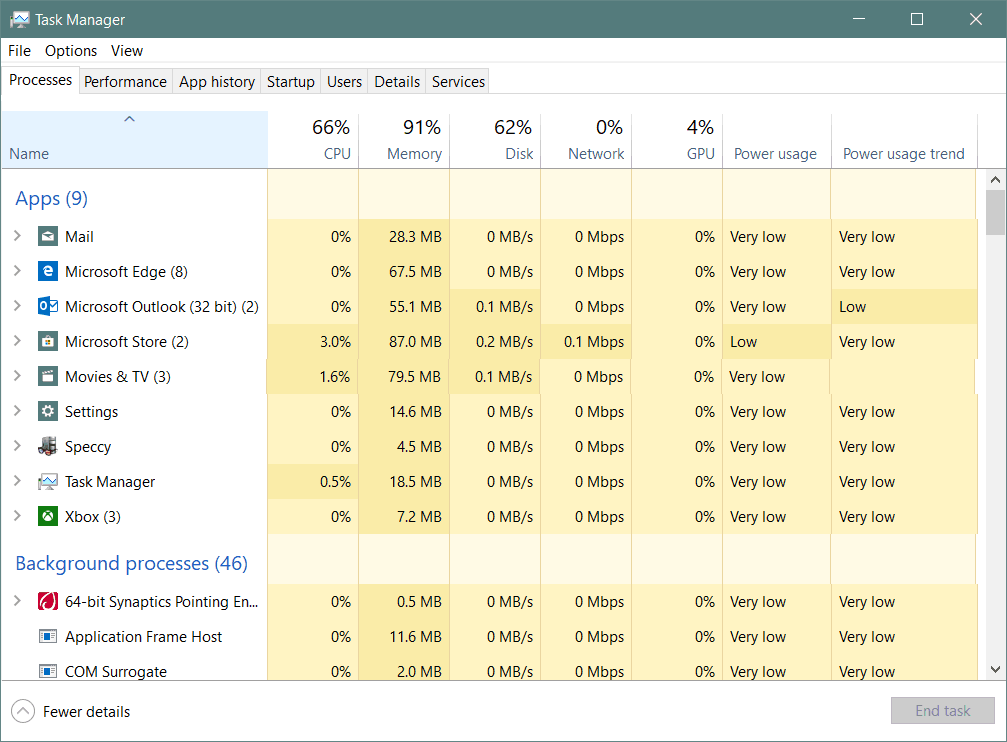
o Uso de energia A coluna exibe a quantidade de energia que o aplicativo ou serviço está consumindo em tempo real. o Tendência de uso de energia A coluna mostra a quantidade de energia que um aplicativo ou processo usa em incrementos de dois minutos.
Se você não vir as duas novas colunas, basta adicioná-las. Para fazer isso, clique com o botão direito do mouse em qualquer cabeçalho de coluna e escolha as opções "Uso de energia" e "Tendência de uso de energia". Obviamente, você pode mover as colunas em qualquer ordem que preferir que apareça ao iniciar o gerenciador de tarefas. E, como as outras colunas, você só precisa clicar nelas para classificar de baixo para alto ou alto para baixo.
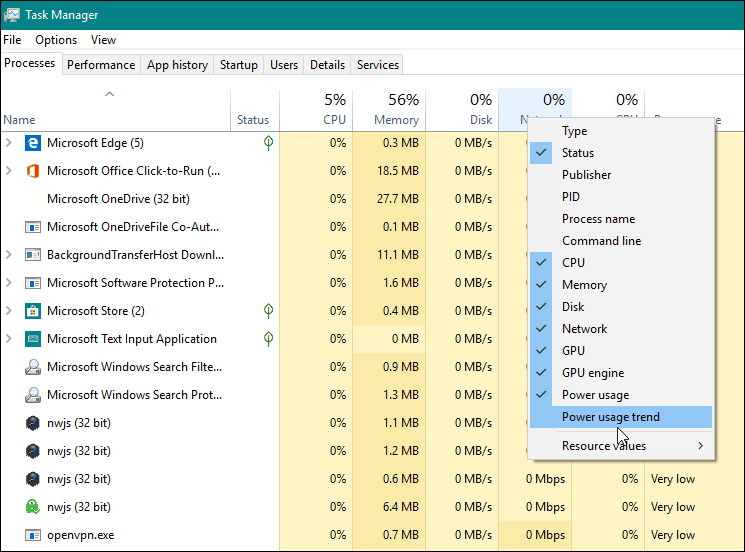
Agora, lembre-se de que isso controla processos e aplicativos, além de alguns processos que você não pode desativar. Normalmente, você encontrará que os aplicativos que consomem mais energia são os suspeitos usuais de gráficos intensivos, como jogos e aplicativos de processamento de fotos. No entanto, é uma boa ferramenta, pois você pode encontrar algo que não esperava usar tanta energia. Em seguida, você pode matar o aplicativo ofensivo ou usá-lo com moderação ao longo do dia.
Então, além de algumas das principais percepções novos recursos no Windows 10 1809, esse recurso simples de monitoramento de energia o ajudará a gerenciar o desempenho geral da bateria para ajudá-lo a obter o seu PC durante o dia.
Questões? Comentários? Por favor, use nosso fórum de discussão da comunidade livre.



